Rumah >Java >javaTutorial >Bagaimana untuk menjana fail boleh laku exe dalam Java
Bagaimana untuk menjana fail boleh laku exe dalam Java
- WBOYWBOYWBOYWBOYWBOYWBOYWBOYWBOYWBOYWBOYWBOYWBOYWBke hadapan
- 2023-05-18 21:59:146311semak imbas
1. Penyediaan perisian
1. Muat turun alat EXE4J yang menukar pakej balang kepada EXE.
2. Selepas muat turun selesai, ikut langkah di bawah untuk memasang EXE4J.
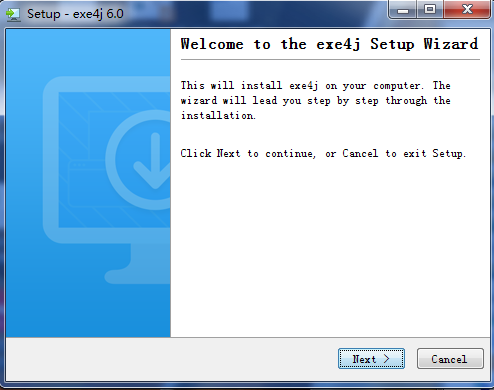
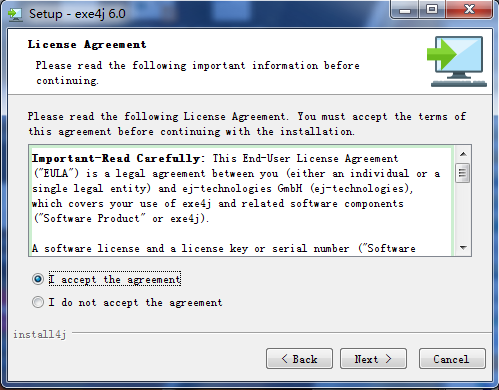
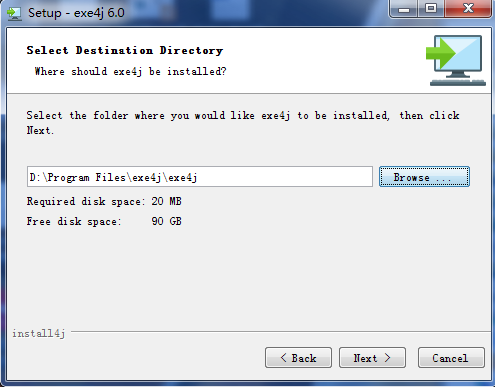
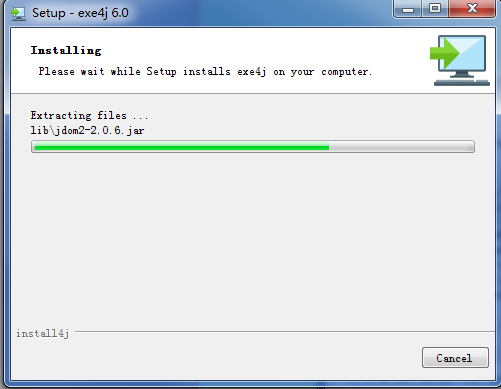
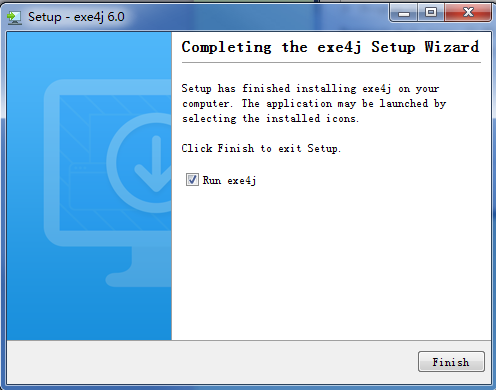
2. Hasilkan fail jar
Sebelum menukar program Java bertulis kepada program EXE, anda perlu mengeksport program Java ke dalam pakej jar terlebih dahulu, dan kemudian menjana EXE yang dikehendaki melalui EXE4J program. Di sini, alat yang saya gunakan ialah Eclipse Langkah-langkah khusus adalah seperti berikut:
1 Buka projek Java yang mengandungi kaedah utama dan telah dinyahpepijat dan boleh dijalankan Fail JAR di bawah pilihan Java.
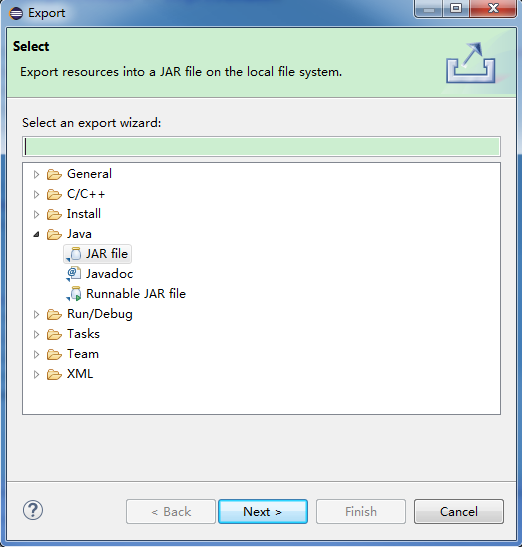
Pilih projek Java untuk dieksport dan nyatakan laluan eksport pakej balang. Klik selesai untuk melihat pakej balang yang dijana dalam laluan yang sepadan.
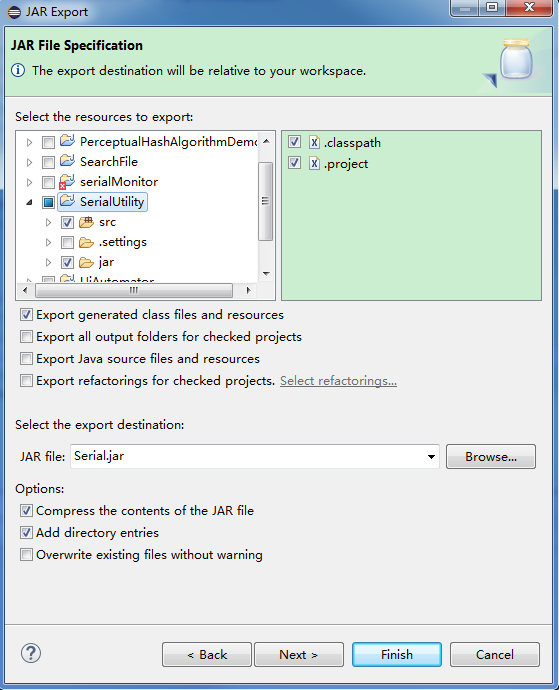
3. Tukar fail jar kepada fail EXE
1 Buka exe4j Wizard.exe dan daftarkan lesen pada halaman utama , jika tidak, fail exe yang dijana akan menggesa: "boleh laku ini dicipta dengan exe4j penilaian" semasa berjalan. Anda boleh menggunakan nombor pendaftaran berikut semasa mendaftar:
A-XVK258563F-1p4lv7mg7sav
A-XVK209982F-1y0i3h5ywx2h2
> 6. A-XVK204432F-1kkoilo1jy2h4rA-XVK246130F-1l7msieqiwqnqA-XVK249554F-XVK249554F-pllh50> 729F-25yn13iea25iA- 2. Klik seterusnya dan pilih mod "JAR dalam EXE".3. Klik seterusnya dan isikan nama aplikasi yang dijana dan direktori output.
Klik Seterusnya, buat pilihan berdasarkan kategori aplikasi anda dan masukkan nama untuk fail boleh laku. Pilihan yang selebihnya boleh ditetapkan mengikut keperluan anda sendiri. 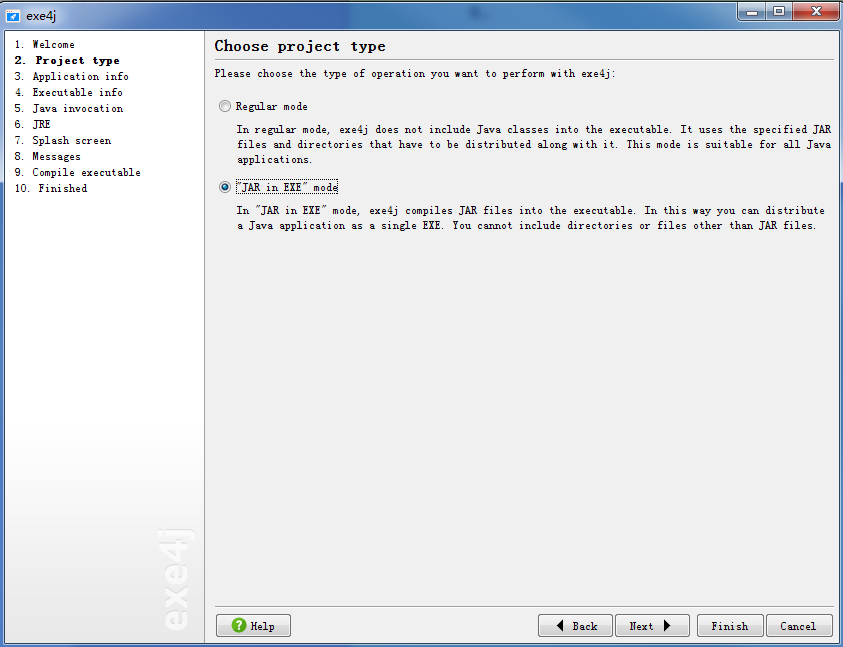
EXE yang dijana dijalankan terlebih dahulu dalam persekitaran JDK 32-bit secara lalai. Jika sistem pengendalian komputer sasaran adalah 64-bit, anda harus menyemak pilihan berikut untuk berada di bahagian selamat: 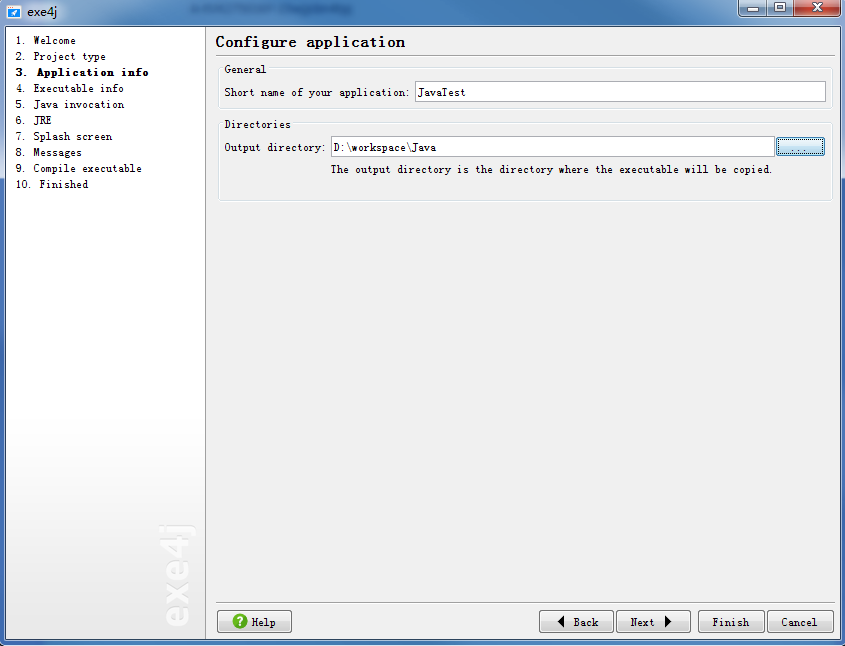
5. Klik seterusnya menambah balang yang perlu menjana Pakej EXE dan menetapkan kelas utamanya. 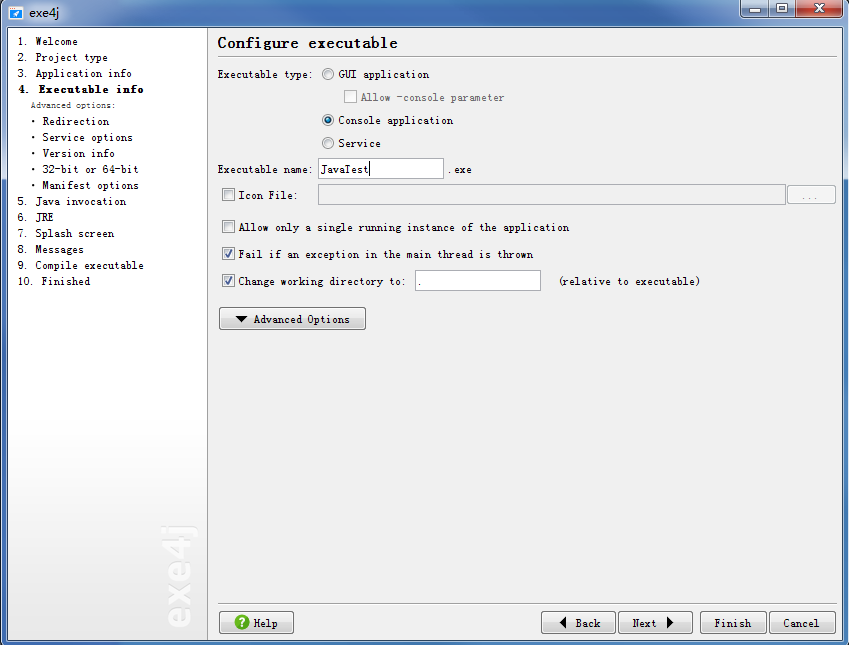
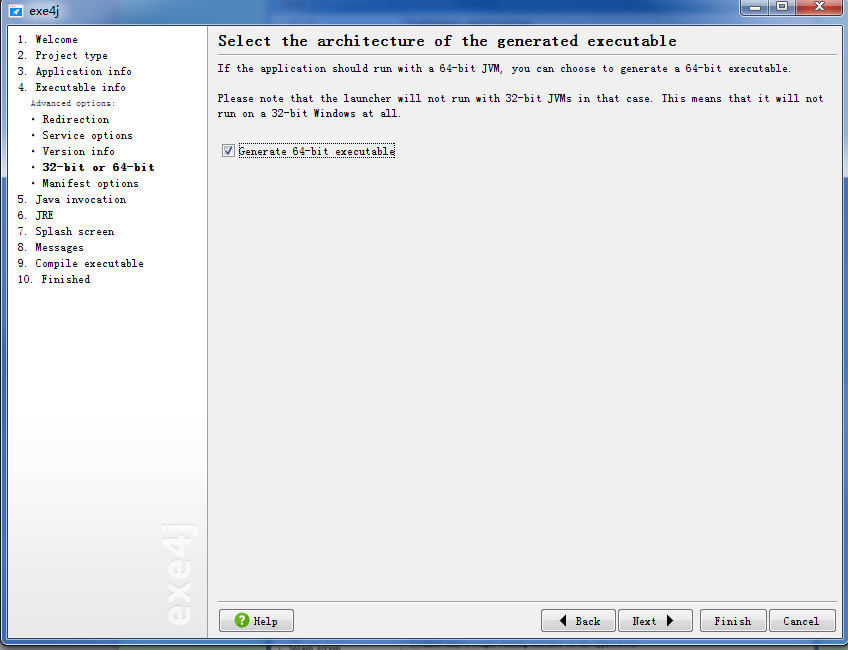
Apabila menggunakan API Java, tetapkan had versi minimum dan maksimum jre masa jalan kepada Sesuaikan kepada senario aplikasi yang berbeza.
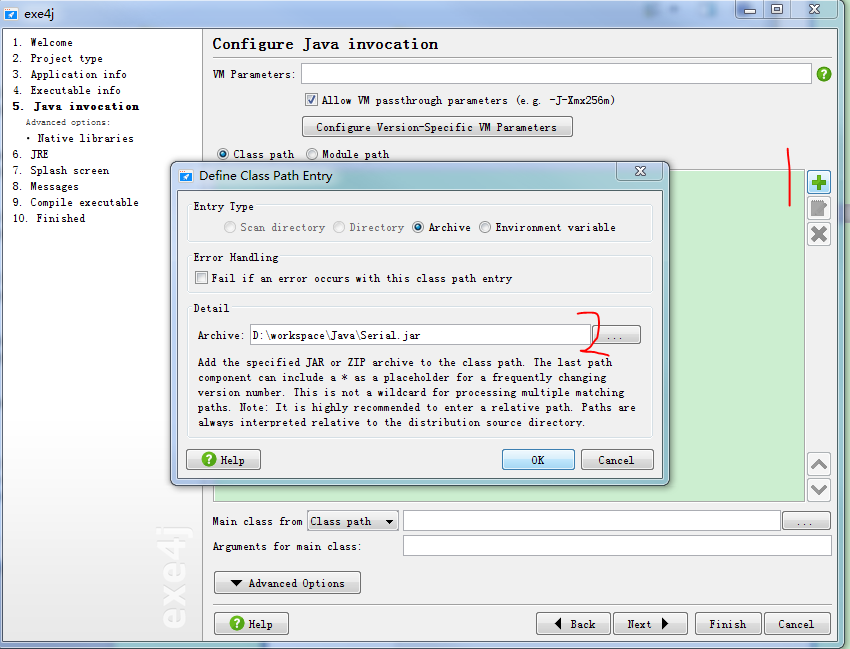
Kemudian, tetapkan kebergantungan JDK yang diperlukan semasa menjana fail EXE. Jika Java telah dikonfigurasikan dengan betul ke dalam pembolehubah persekitaran sistem, langkah ini biasanya boleh dilangkau. 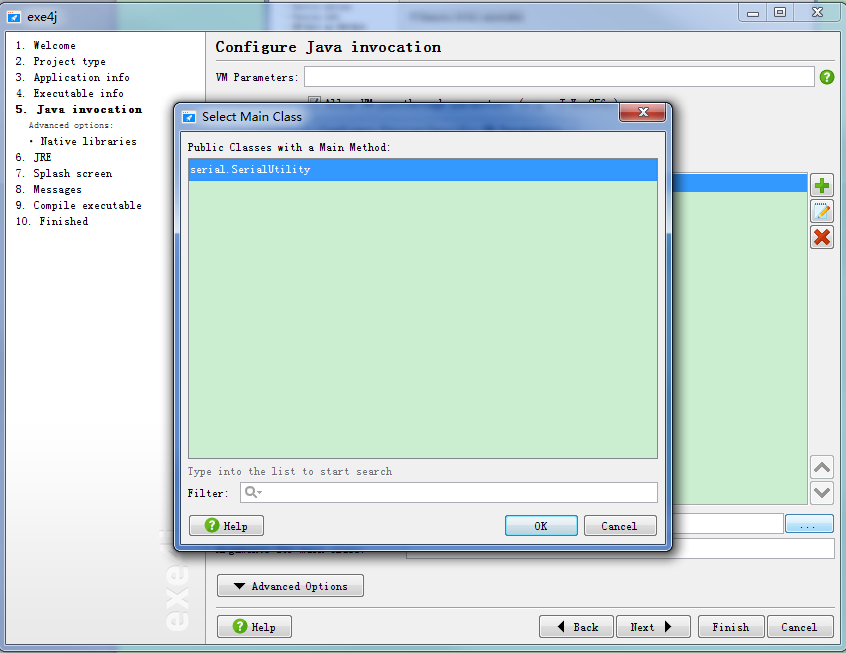
Apabila anda melihat antara muka berikut, penukaran fail jar kepada fail exe yang sepadan telah selesai. Pada masa ini, anda boleh membuka fail exe yang sepadan untuk melihat sama ada ia berjalan seperti biasa. 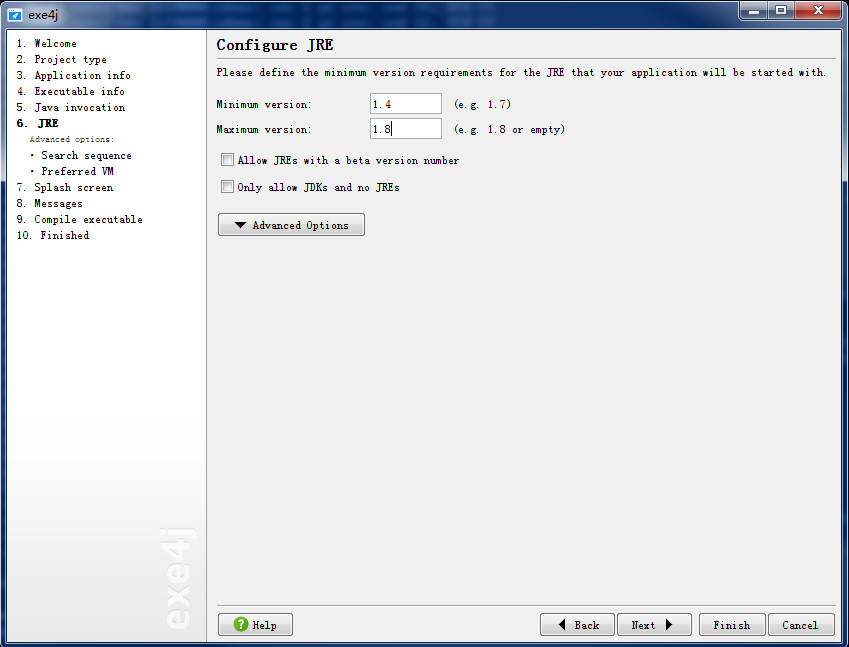
4. Kemungkinan masalah
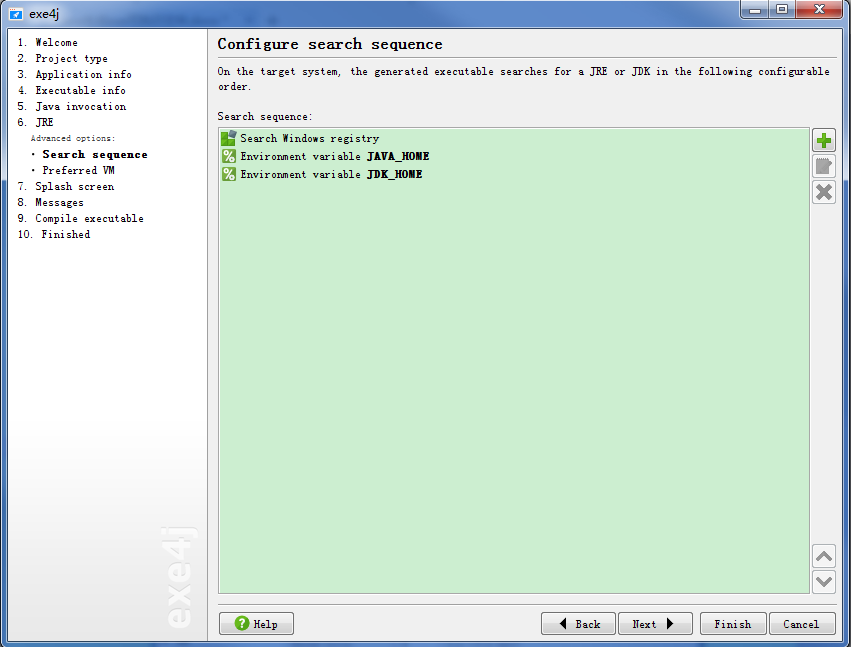
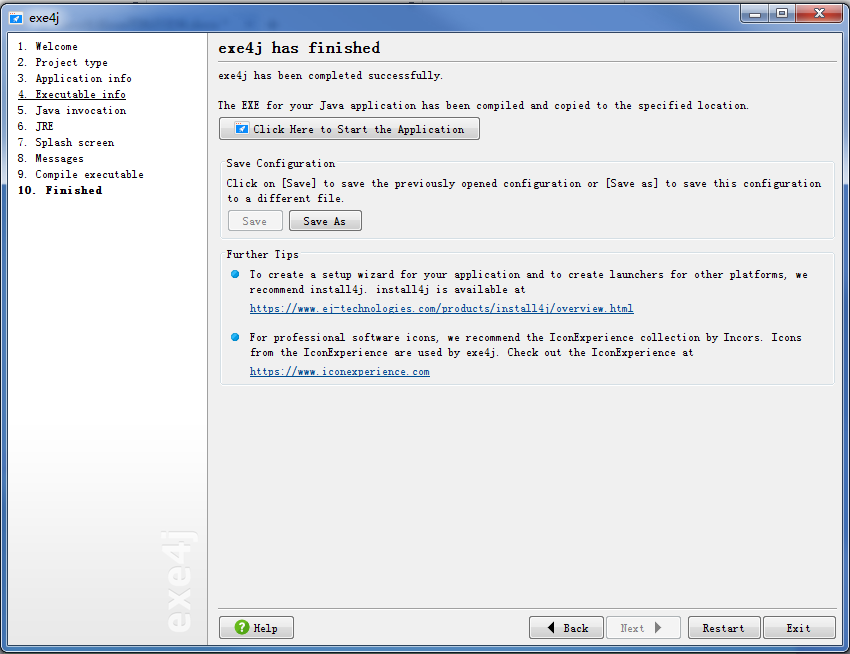 Pakej balang pihak ketiga telah digunakan dalam program anda, tetapi ia gagal dikaitkan semasa menjana fail EXE. Pustaka pihak ketiga yang dirujuk perlu disertakan dalam panggilan ConfigureJava.
Pakej balang pihak ketiga telah digunakan dalam program anda, tetapi ia gagal dikaitkan semasa menjana fail EXE. Pustaka pihak ketiga yang dirujuk perlu disertakan dalam panggilan ConfigureJava.
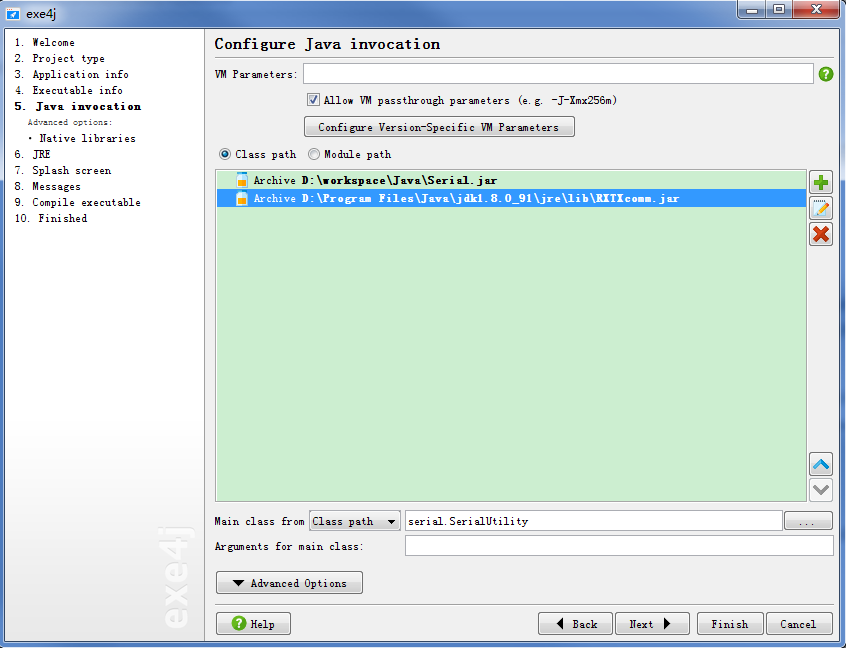
2 Apabila melaksanakan fail EXE, java.lang.UnsatisfiedLinkError digesa
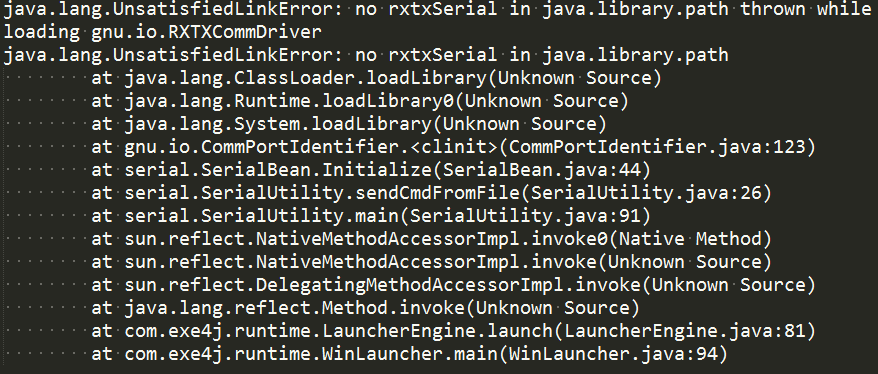
Ini Kerana dalam pakej jar yang dirujuk dalam program, terdapat kaedah untuk memanggil beberapa fail dll melalui mekanisme JNI, tetapi ini tidak dinyatakan dalam proses mengkonfigurasi dan menjana EXE. Apabila Konfigurasikan invokasi Java, anda perlu menambah direktori tempat dll terletak dalam perpustakaan asli.
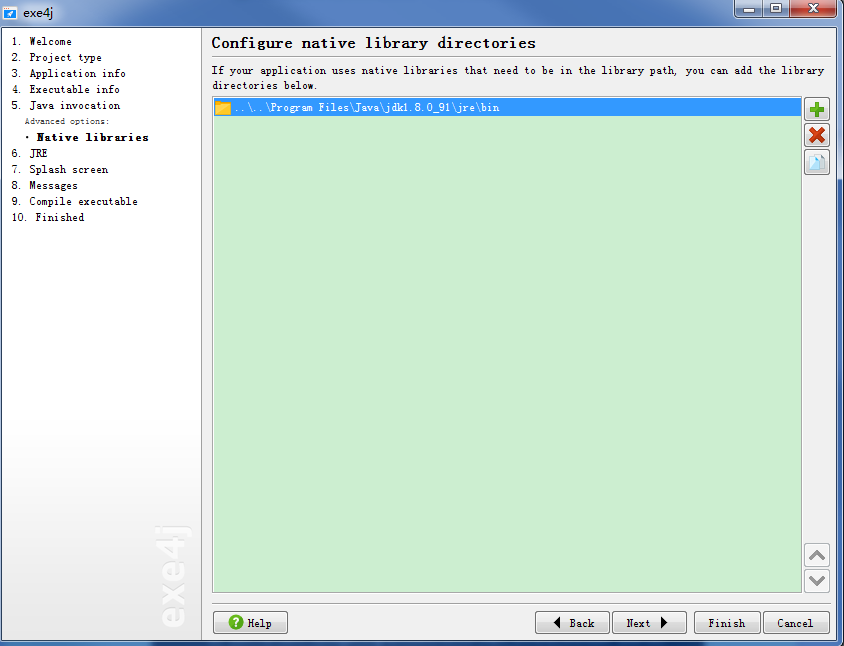
3. java.lang.UnsupportedClassVersionError digesa apabila melaksanakan fail EXE

Ini biasanya disebabkan oleh ketidakkonsistenan antara versi JDK masa jalan dan versi JDK yang dibangunkan (contohnya, anda menggunakan JDK 64-bit semasa membangun, tetapi apabila berjalan pada komputer lain, JDKnya tidak mempunyai 32- versi bit). Kedua-dua belah Hanya pastikan bilangan JDK adalah sama.
Atas ialah kandungan terperinci Bagaimana untuk menjana fail boleh laku exe dalam Java. Untuk maklumat lanjut, sila ikut artikel berkaitan lain di laman web China PHP!

